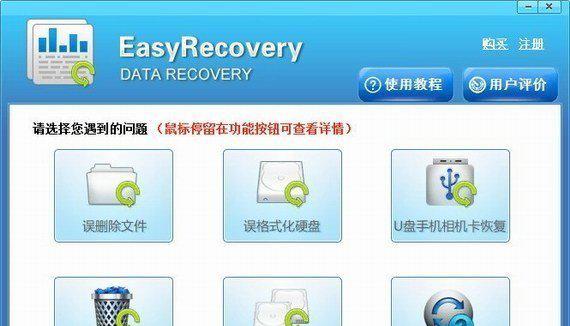- easyrecovery电脑版
- 版本:v6.0
- 类别:文件管理
- 大小:20.02 MB
- 时间:2025-08-11
软件介绍
easyrecovery免费破解版是非常很好用的数据恢复软件,工作和生活之中很容易就不小心把重要的数据给删掉了,出现这样的情况就会特别的麻烦,现在有了easyrecovery13之后就能很快地恢复数据了恢复的速度十分的快,而且支持各种各样的图片和表格视频文件,有需要的用户赶快来下载吧!
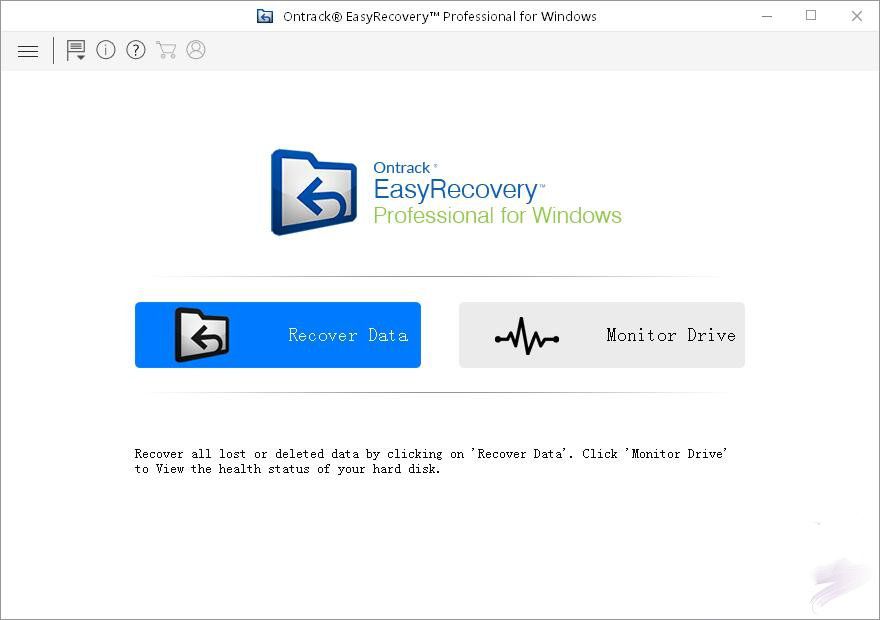
特色介绍:
1、具备强大的磁盘诊断、数据恢复、文件修复功能
2、能够帮你恢复由于误操作删除的,或者说格式化选成丢失的数据以及重建文件系统
3、囊括了磁盘诊断、数据恢复、文件修复、E-mail 修复等全部 4 大类目19 个项目
4、不会向你的原始驱动器写入任何数据,它主要是在内存中重建文件分区表使数据能够安全地传输到其他驱动器中
5、可以从被病毒破坏或是已经格式化的硬盘中恢复数据
6、该软件可以恢复大于8.4GB的硬盘。支持多种存储设备
使用教程:
作为上班族,相信大家用的最多的就是Word、PPT、Excel这三剑客了,特别是在做报告总结的时候,离不开的就是PPT,用它来展示再好不过了。可是万一电脑发生故障,致使保存的PPT文档丢失了,这下悲剧了,还有办法恢复吗?
其实遇到这样的情况,不要惊慌,赶紧想对策才是对的。EasyRecovery是一款专业的数据恢复软件,支持恢复的文件类型有很多,对于PPT文档也是可以轻松恢复的,下面就来看看它的神奇之处。
文件类型
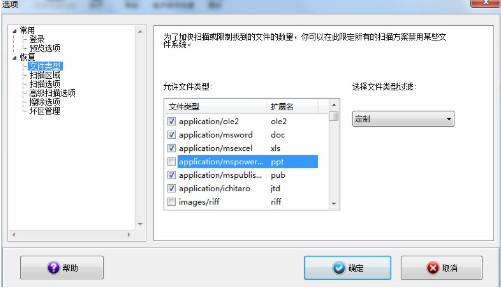
图1:支持的文件类型
具体恢复步骤如下:
步骤一:下载并安装EasyRecovery软件。EasyRecovery破解版存在很大的隐患,这里提醒大家去EasyRecovery中文官网下载该软件。
步骤二:安装好软件后,双击桌面快捷图标即可打开软件,点击右下角的继续按钮,会弹出如下图所示的界面,由于是要恢复电脑里面的PPT文档,所以选择“磁盘驱动器”。
选择媒体类型
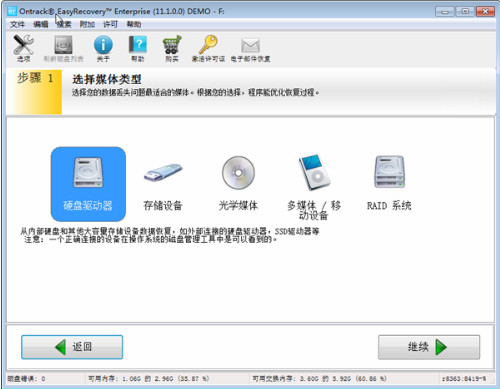
图2:选择媒体类型
步骤三:选择您要从中恢复数据的卷。单击继续,弹出选择需要扫描的卷标。PPT文档放在哪个盘,就选择哪个盘。
选择扫描的卷标
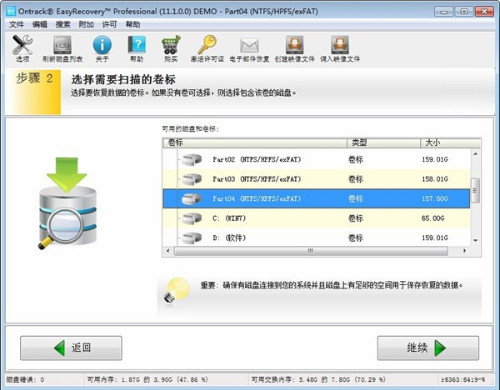
图3:选择扫描的卷标
步骤四:选择恢复场景。选择一个最适合您的数据丢失问题的恢复方案。 请注意,此处有多个选项可供您选择。所有的选项都列在下面,而您只需要选择其中之一。
选择恢复场景
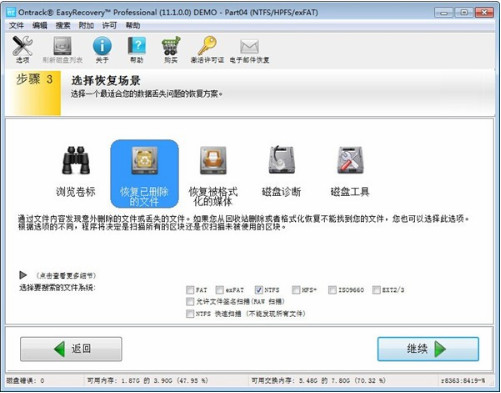
图4:选择恢复场景
步骤五:检查您选择的选项。如果一切正确则点击“继续”按钮开始扫描。如果您需要修改选项,则点击“返回”按钮回到前面的界面。 如果您对选择的选项满意,则点击“继续”按钮开始扫描,寻找丢失的数据。
检查选项
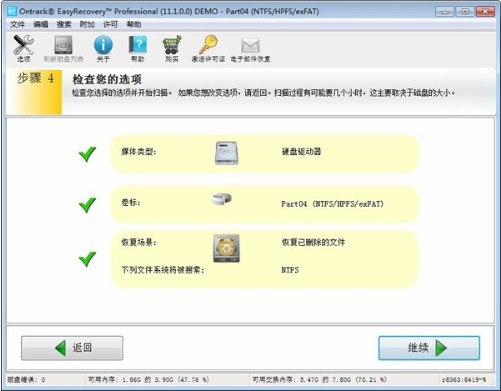
图5:检查选项
步骤六:选择并保存您想要恢复的文件到另一个磁盘。您可以使用内置的浏览器或者用和文件相关联的应用程序打开文件,来检查被恢复的文件的质量。
经过以上一步步的操作以后,发现丢失的PPT文档又回来了,顿时心里的那块大石头落下了。
版本更新:
1、软件界面全面更新,新增监控硬盘选项
2、创建驱动器或卷的映像,以用于从具有坏扇区的介质中恢复数据
3、选择恢复一切或定制你的扫描恢复文件,电子邮件,照片,音频或视频。
4、如果驱动器中存在严重的损坏,自动切换到深度扫描
5、改进了对HFS +,FAT32,ExFAT,NTFS和DVD恢复的支持
6、最新EasyRecovery for Mac 14版软件
7、支持最新Mac OS系统Mojave 10.14
手游排行榜
- 最新排行
- 最热排行
- 评分最高












-
飞行射击 大小:63 MB
-
模拟经营 大小:29.54 MB
-
冒险解谜 大小:126.6M
-
角色扮演 大小:64 MB
-
角色扮演 大小:368 MB
-
角色扮演 大小:236 MB
-
角色扮演 大小:585 MB
-
角色扮演 大小:6 MB
-
角色扮演 大小:600 MB
-
角色扮演 大小:772.3 MB
-
模拟经营 大小:286 MB
-
角色扮演 大小:556.2 MB
-
策略卡牌 大小:322.32MB
-
角色扮演 大小:122.47MB
-
休闲益智 大小:135.29MB
-
飞行射击 大小:50.45MB
-
飞行射击 大小:309.39MB
-
冒险解谜 大小:47.2MB
-
休闲益智 大小:3.71MB
-
角色扮演 大小:2.0MB
-
角色扮演 大小:2.1MB
-
策略卡牌 大小:158.6MB
-
角色扮演 大小:34.2MB
-
冒险解谜 大小:84.9M